
时间:2020-09-07 10:20:51 来源:www.win10xitong.com 作者:win10
win10不断的更新过程中,已经解决了很多问题,但是仍然会有很多奇怪的问题,像今天就有网友遇到了win10系统用360查看电脑配置的情况,因为很多网友以前都没有遇到过win10系统用360查看电脑配置的情况,所以都不知道解决它的办法。我们其实完全可以慢慢来解决这个win10系统用360查看电脑配置的问题,我们不妨来一起试试下面这个方法:1、打开360安全卫士;2、点击“功能大全”图标就行了。这样简单的说一下你明白没有了呢?如果没有明白,那下文就是非常详细的win10系统用360查看电脑配置的解决法子。
具体方法如下:
1、打开360安全卫士;
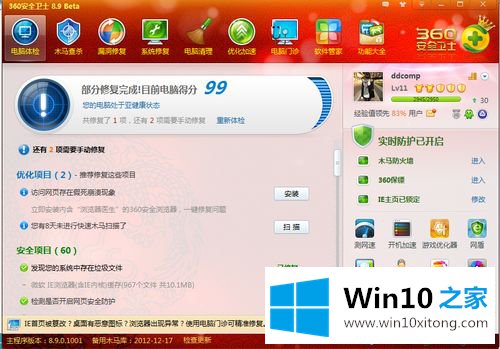
2、点击“功能大全”图标;
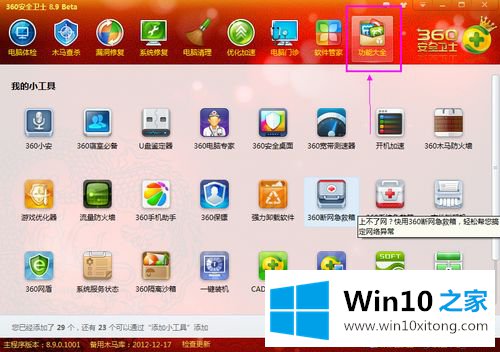
3找到添加的图标,点击,添加工具;
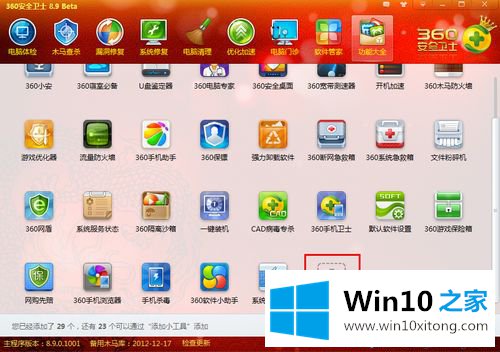
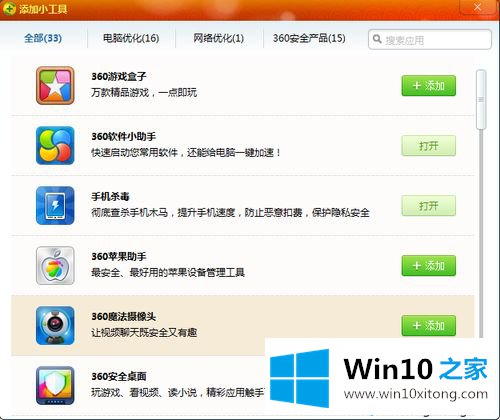
4、在“添加小工具”的列表中,找到鲁大师并添加;
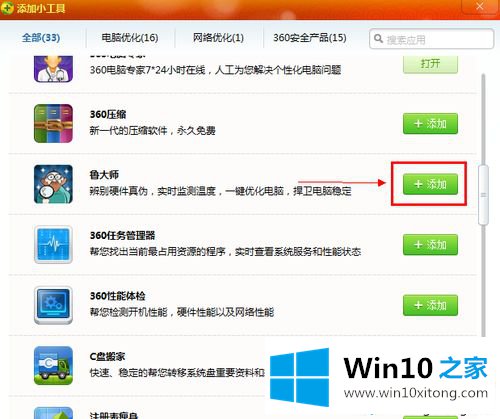
5、360会自动下载并安装鲁大师,我们可以用这个软件查看电脑配置;
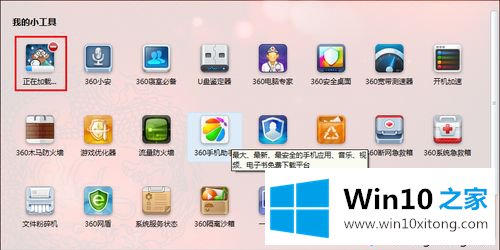
6、等待加载完毕,鲁大师会自动打开,我们可以用它来查看电脑的配置;
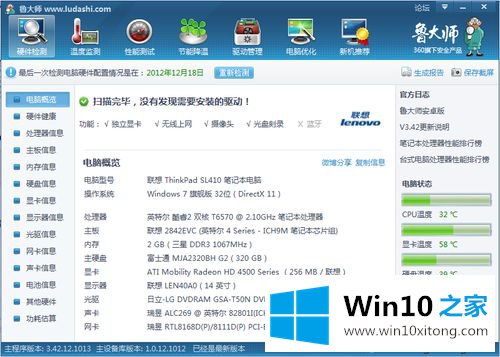
7、电脑的配置一目了然。
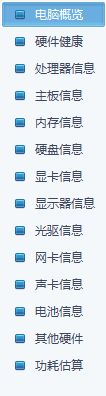
以上和大家分享win10系统用360查看电脑配置的方法,简单操作步骤,希望能够帮助大家。
win10系统用360查看电脑配置的解决法子在上面的文章中已经由小编很清楚的讲解了,有遇到这样问题的网友可以按照上文介绍的方法尝试处理,希望对大家有所帮助。